【Windows11】タスクバーの右クリックに「タスクを終了」を追加する方法

この記事では、2023年09月26日に公開されたWindows11のバージョン「22621.2361(KB5030310)」から実装された、タスクバーから、アプリの「タスクを終了する」オプションを有効にする方法を書きます。
2023年09月26日に公開された「Windows11 22H2」の4回目の大型アップデート(KB5030310)から、タスクバーに「タスクを終了する」オプションが実装されました。
これまで、アプリを強制的に終了しようと思ったら、タスクマネージャーから該当のプロセスを探して、右クリック→「タスクの終了」をクリックする必要がありました。
本オプションを有効にすると、タスクバーのアイコンの右クリックに、「タスクを終了する(End Task)」が追加されます。起動しているアプリが、何かしらの不具合・フリーズで動かない…といった場合に、タスクバーからタスクを終了できます。
タスクを無理やり終了することで、作業中のデータが失われるリスクがあるため、デフォルトでは無効化されています。利用したい場合は、設定から有効にする必要があります。
タスクバーアイコン右クリックに「タスクを終了する」を追加する方法
Windows11の設定を開きます。タスクバーのスタートボタンを右クリック→「設定」を押すか、キーボードのWindows+Iを押します。
左側メニューの「システム」をクリックします。「開発者向け」をクリックします。
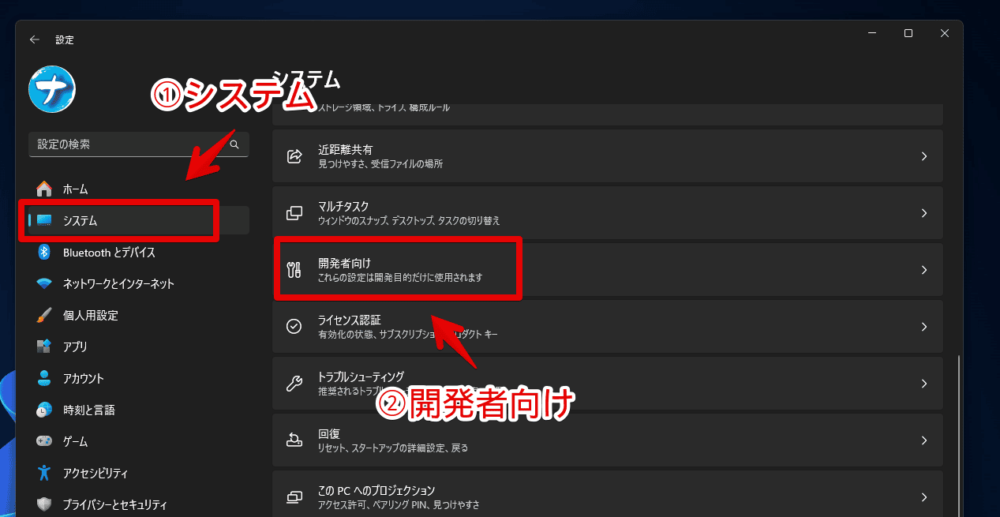
「タスクの終了」をクリックして、オンにします。もし項目がない場合は、ちゃんと「22621.2361(KB5030310)」以降にアップデートできているか確認しましょう。
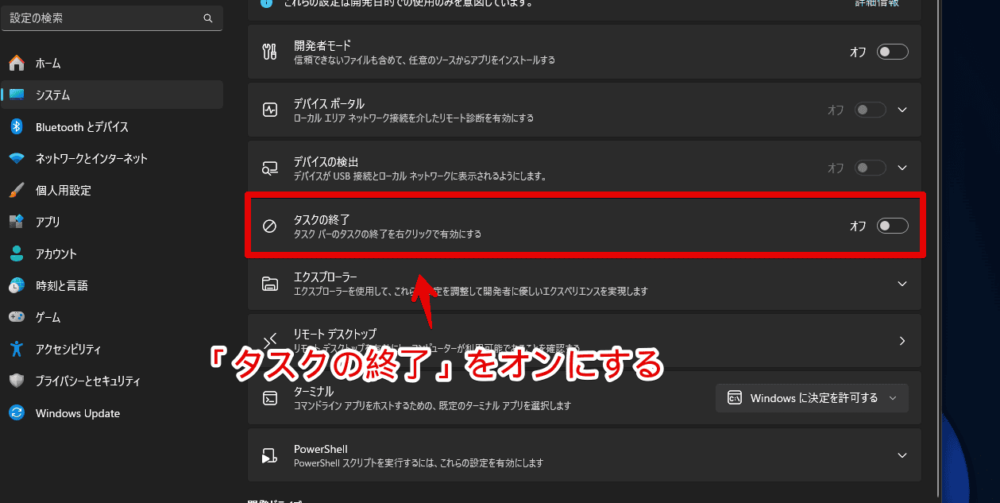
オンになればOKです。やっぱり元に戻したい場合は、再度クリックして、トグルをオフにします。
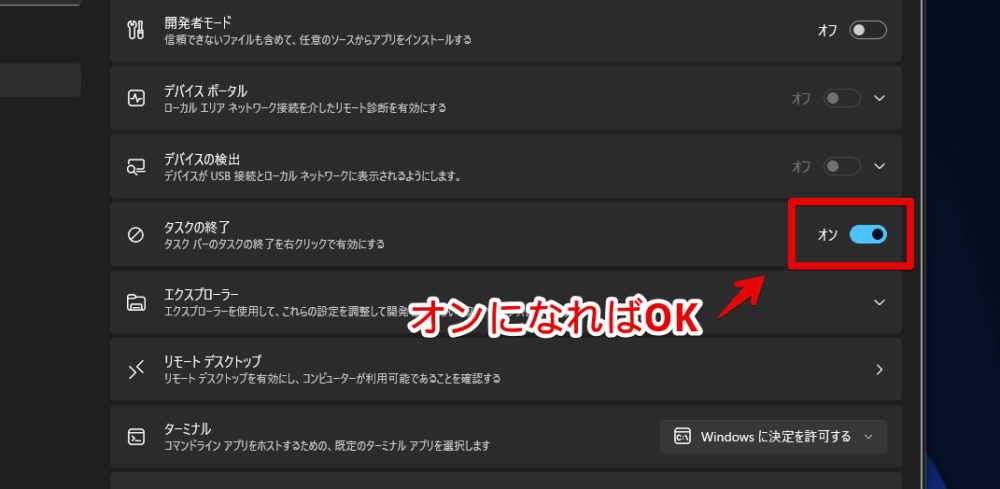
タスクバーに表示されているアイコンを右クリックした時、「タスクバーにピン留めする」や「ウィンドウを閉じる」と一緒に、「タスクを終了する」項目が表示されます。
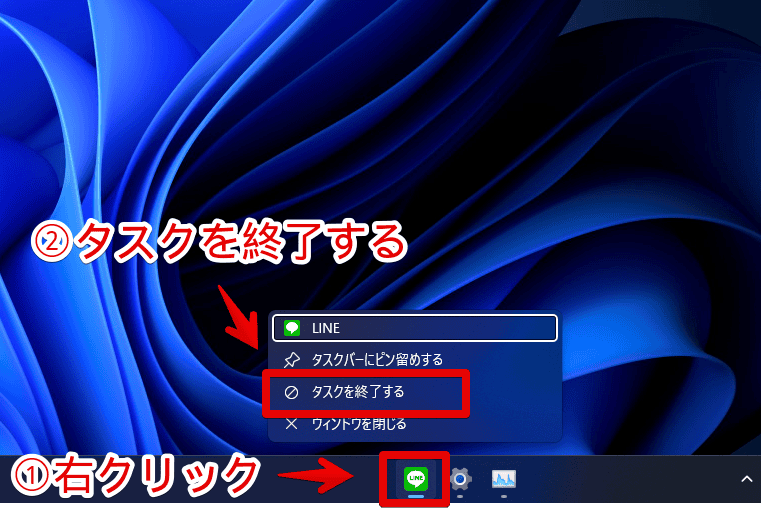
クリックすると、強制的にそのプロセスのタスクを終了します。エクスプローラーなど、一部アプリについては、オンにしても「タスクを終了する」が表示されませんでした。
感想
この記事では、2023年09月26日に公開されたWindows11のバージョン「22621.2361(KB5030310)」から、実装されたタスクバーから、アプリの「タスクを終了する」オプションを有効にする方法を書きます。
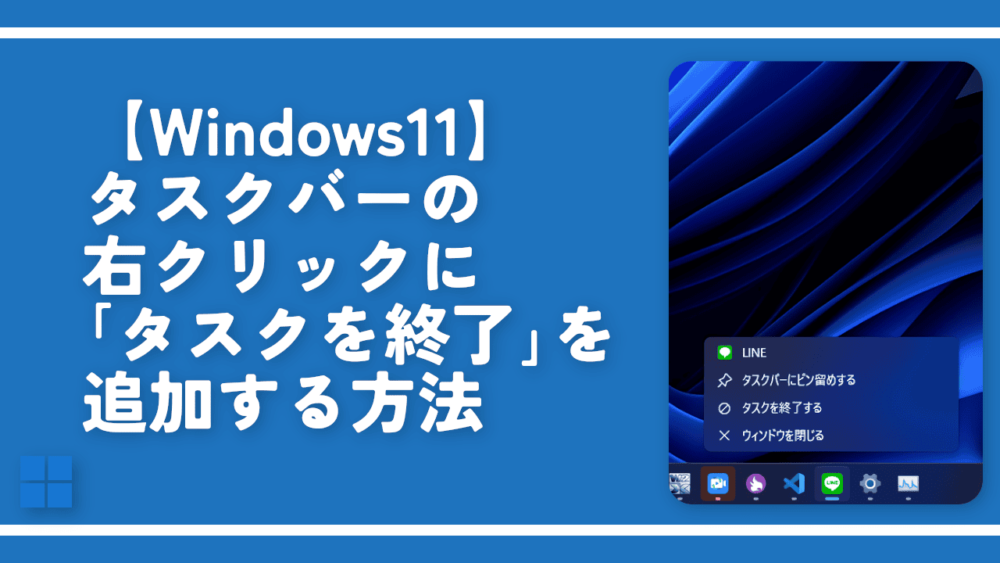
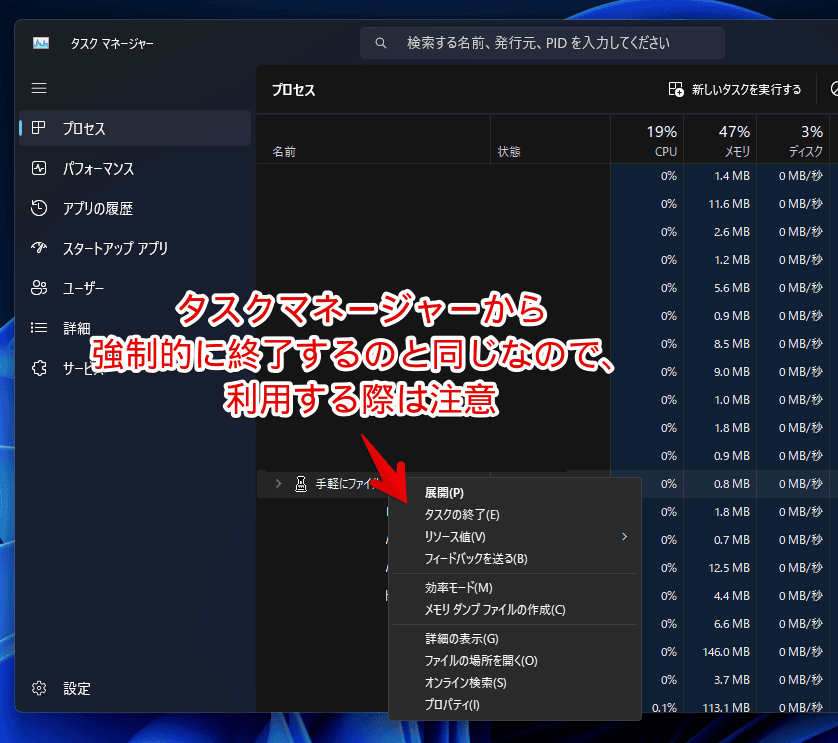
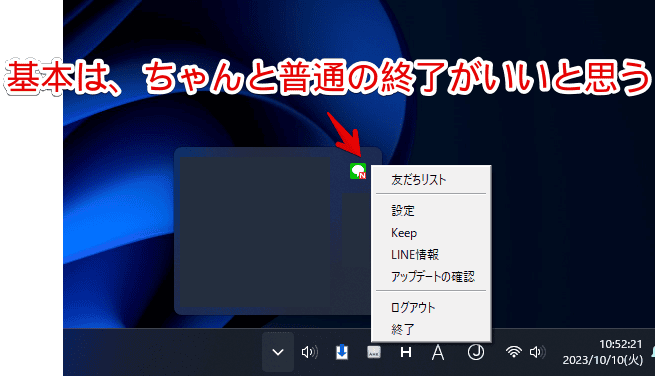

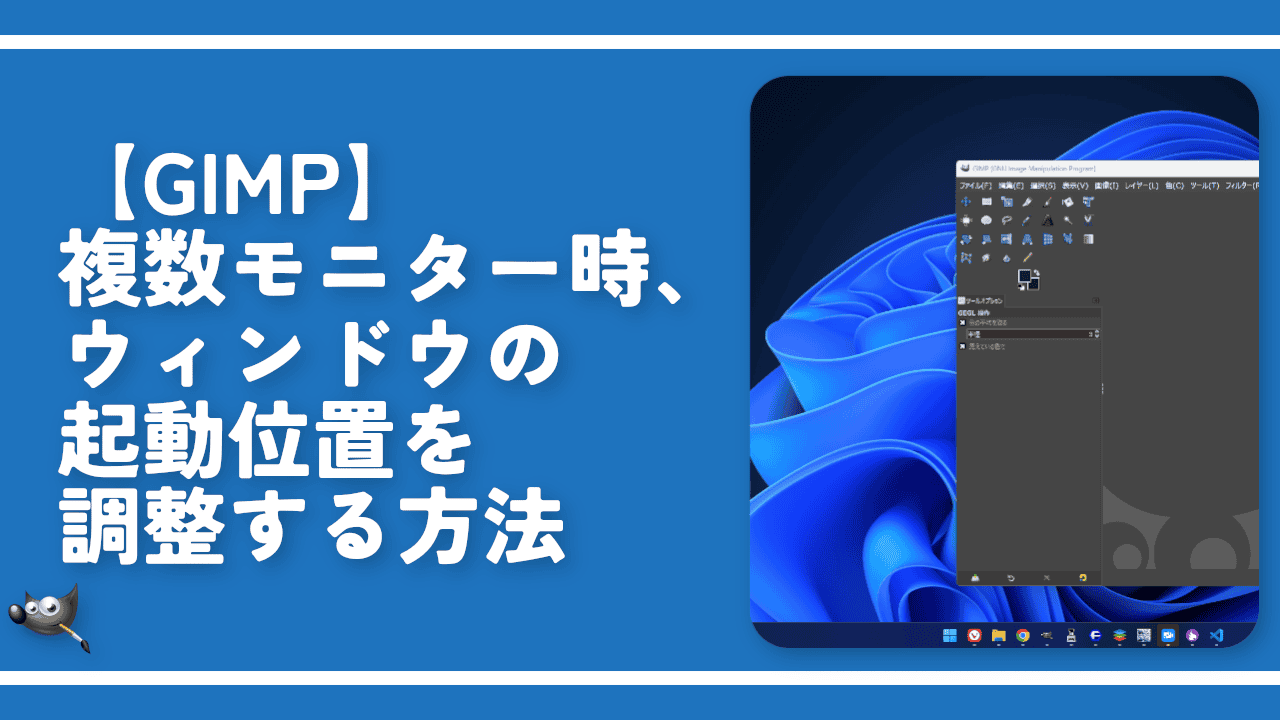
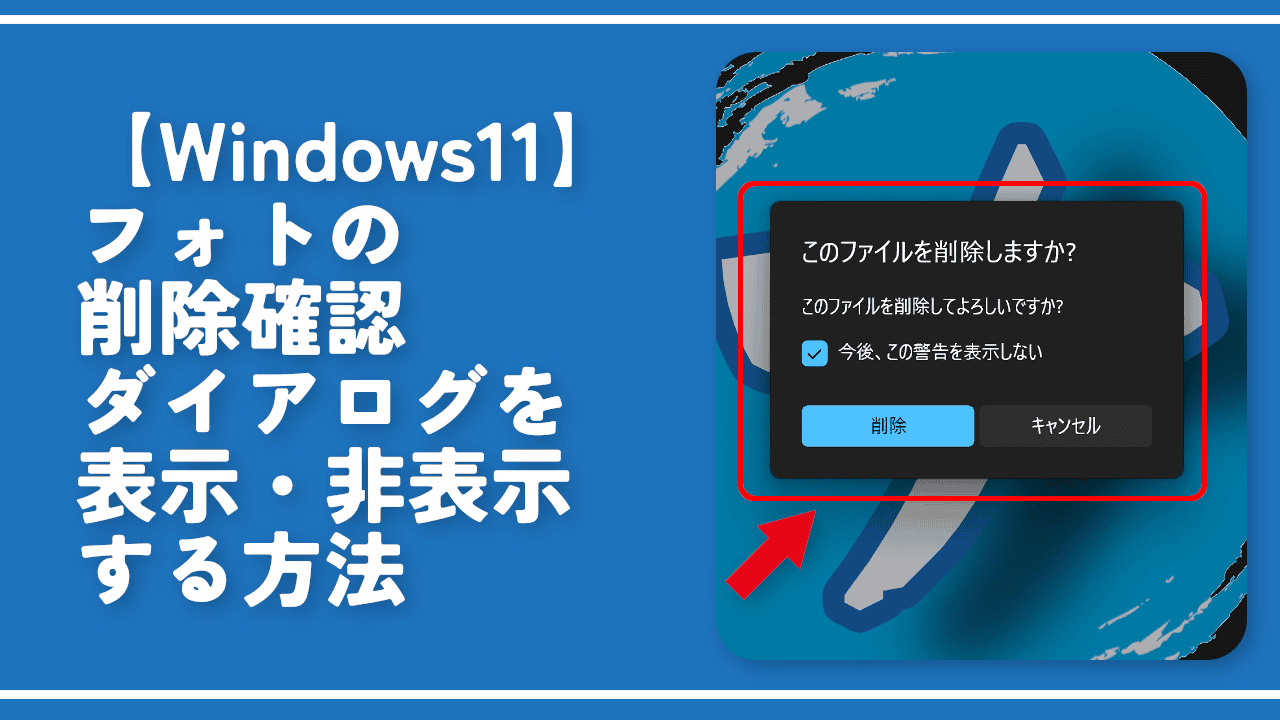

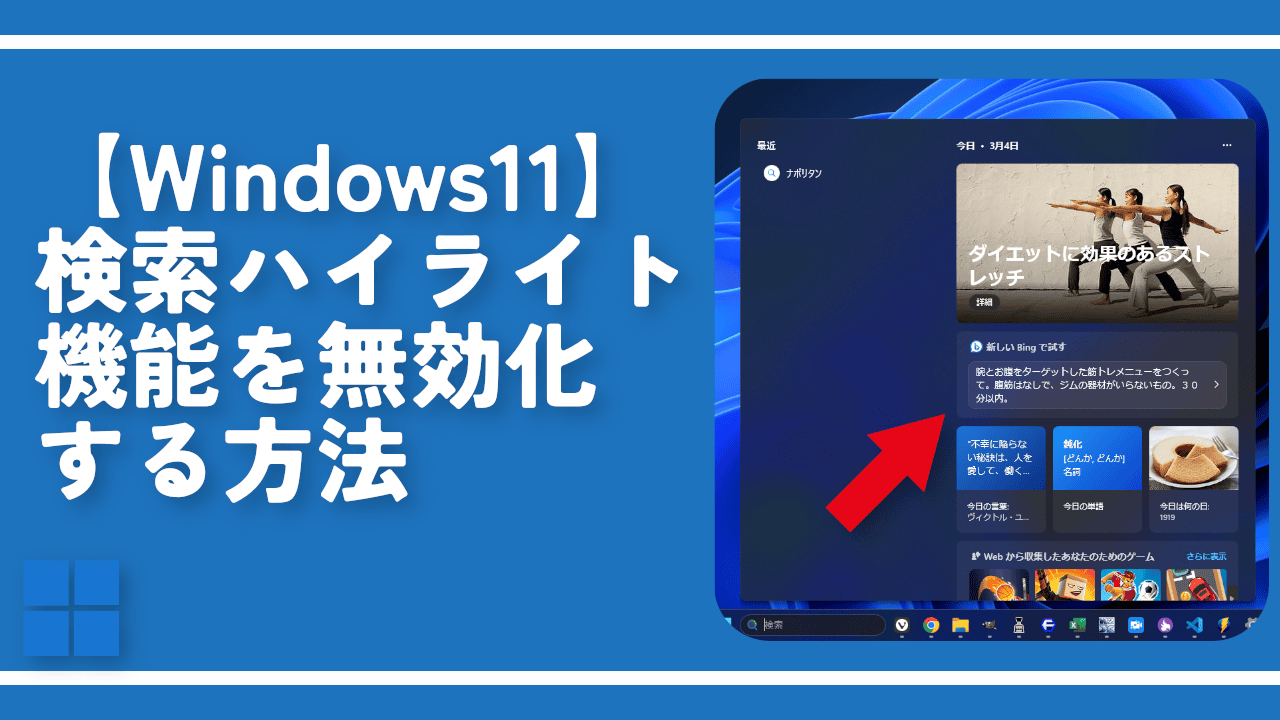

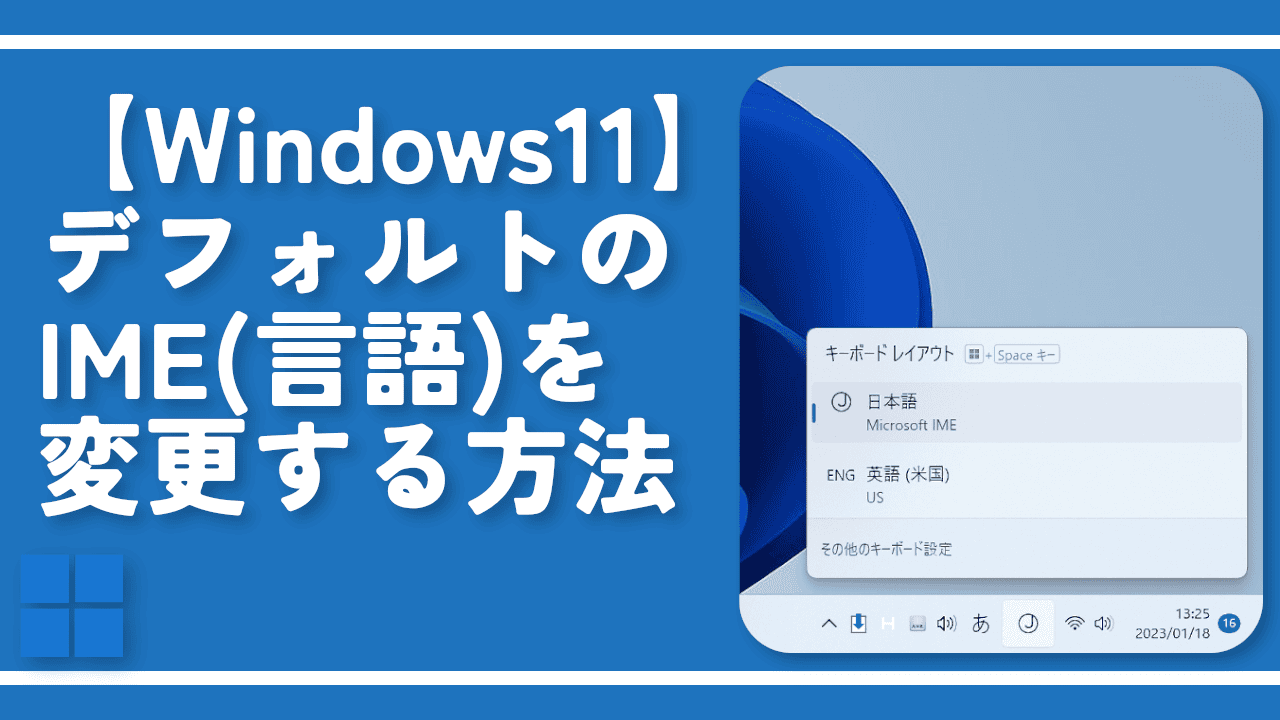
 【2025年】僕が買ったAmazon商品を貼る!今年も買うぞ!
【2025年】僕が買ったAmazon商品を貼る!今年も買うぞ! 【Amazon】配送料(送料)の文字を大きく目立たせるCSS
【Amazon】配送料(送料)の文字を大きく目立たせるCSS 【TVer】嫌いな特定の番組を非表示にするCSS。邪魔なのは消そうぜ!
【TVer】嫌いな特定の番組を非表示にするCSS。邪魔なのは消そうぜ! 「Kiwi browser」がサポート終了なので「Microsoft Edge」に移行!拡張機能も使えるよ
「Kiwi browser」がサポート終了なので「Microsoft Edge」に移行!拡張機能も使えるよ カロリーメイトを綺麗に開けられるかもしれない方法
カロリーメイトを綺麗に開けられるかもしれない方法 【DPP4】サードパーティー製でレンズデータを認識する方法
【DPP4】サードパーティー製でレンズデータを認識する方法 【Clean-Spam-Link-Tweet】「bnc.lt」リンクなどのスパム消す拡張機能
【Clean-Spam-Link-Tweet】「bnc.lt」リンクなどのスパム消す拡張機能 【プライムビデオ】関連タイトルを複数行表示にするCSS
【プライムビデオ】関連タイトルを複数行表示にするCSS 【Google検索】快適な検索結果を得るための8つの方法
【Google検索】快適な検索結果を得るための8つの方法 【YouTube Studio】視聴回数、高評価率、コメントを非表示にするCSS
【YouTube Studio】視聴回数、高評価率、コメントを非表示にするCSS 【Condler】Amazonの検索結果に便利な項目を追加する拡張機能
【Condler】Amazonの検索結果に便利な項目を追加する拡張機能 これまでの人生で恥ずかしかったこと・失敗したことを書いてストレス発散だ!
これまでの人生で恥ずかしかったこと・失敗したことを書いてストレス発散だ! 【2025年】当サイトが歩んだ日記の記録
【2025年】当サイトが歩んだ日記の記録